如果您希望在日历中清晰地查看节假日,以便高效安排日程,那么本指南将为您提供帮助。本文将引导您一步步在 win10 系统中设置日历显示节假日信息,让您轻松掌握重要日期,避免日程安排冲突。php小编柚子精心整理了详细的操作步骤,帮助您轻松解决显示节假日的需求,让您的时间管理更井井有条。
Win10系统日历显示节假日设置步骤:
- 右键点击任务栏中的时间显示区域,选择“日期和时间设置”。
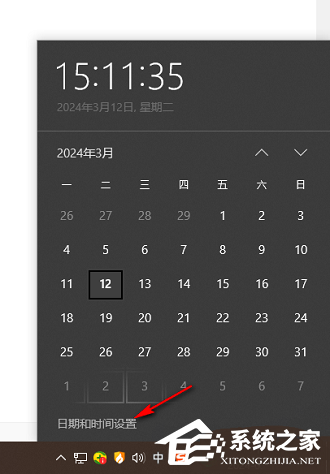
- 在打开的设置页面中,找到右侧的“在任务栏中显示其他日历”选项。点击下拉菜单,选择“简体中文(农历)”。
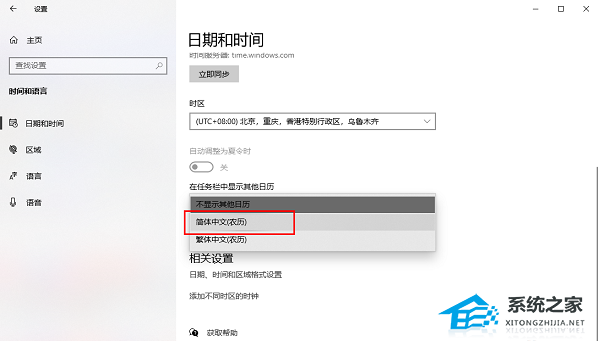
- 完成以上步骤后,您的日历将自动显示节假日信息。
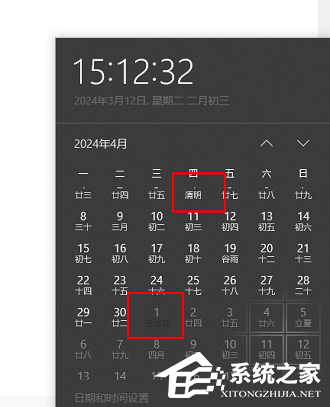
现在,您就可以轻松查看包含节假日信息的日历了!
以上就是Win10如何设置日历显示节假日-Win10日历显示节假日的方法的详细内容,更多请关注php中文网其它相关文章!
 sh3.cn
sh3.cn 













